Sobre o ByteFence Redirect
ByteFence Redirect refere-se a redirecionamentos causados por software anti-malware ByteFence. É um programa legítimo anti-malware que é seguro para usar, mas tem utilizado práticas duvidosas instalação no passado. É usado o método de agregação, que significa que foi anexado a outros programas como uma oferta extra.
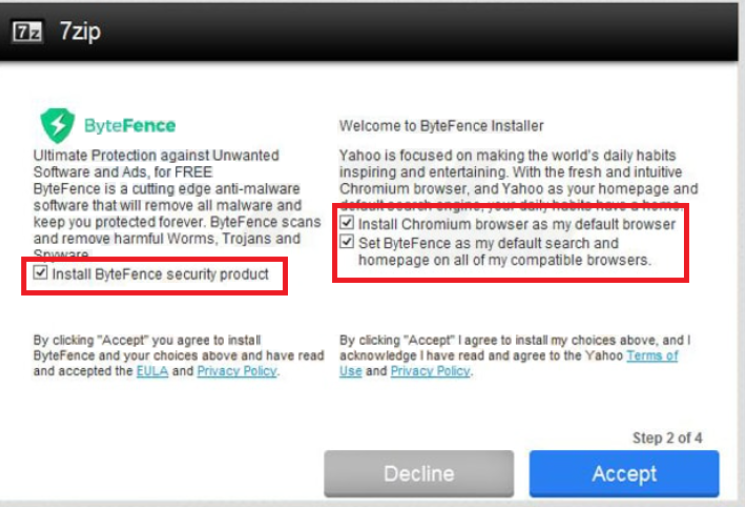
Estava escondido em determinadas opções, muitos usuários não notou isso e acabaram permitindo-lhe instalar. Não parece mais fazer isso, no entanto. O programa usado para fazer alterações sem permissão para navegadores também, como a configuração de uma nova página inicial. Este tipo de comportamento de programas é desaprovado, porque os usuários muitas vezes explicitamente não concordarem com essas alterações. Se você notar que o programa mudou as configurações do seu navegador, você pode ser incapaz de remover o ByteFence Redirect antes de excluir o programa.
O programa é em nenhuma maneira maliciosa, então você não deveria estar preocupado com isso prejudicar seu computador. No entanto, se você não vai usá-lo, você deve removê-lo. Ele não é um programa gratuito e pede-lhe para comprar a versão completa a fim de remover o vírus.
Como evitar programas indesejados?
Enquanto ByteFence não usa mais o método de empacotamento para espalhar, parece ter empregado no passado. O método de empacotamento é essencialmente adicionando ofertas adicionais ao software. Essas ofertas são geralmente escondidas, e você tem que escolher determinadas configurações para poder desmarcá-las. Sempre que você estiver instalando alguma coisa, você precisa prestar atenção ao processo. Escolha configurações avançadas (Custom) porque eles farão tudo adicionadas ofertas visível. Você também será capaz de cancelar a seleção de todos eles. Se você não estiver familiarizado com a oferta, não permita a instalação. Seria melhor se você desmarcou tudo e só então continuou instalar o programa.
Você deve excluir o ByteFence Redirect?
O programa é totalmente legítimo, então não prejudicará seu computador. No entanto, algumas pessoas questiona utilidade. Quando se analisa o seu computador, pode mostrar que seu computador tem um monte de infecções, e enquanto eles poderiam ser menores, pode ser mostrados tão graves para pressioná-lo para comprar o programa completo. Isto não é incomum, como muitos programas antivírus fazem isso. Ele também pode executar alterações em seu navegador, com que você não concorda. Seu navegador pode carregar uma página inicial diferente do que o que você mesmo define. A página inicial pode encorajá-lo a usar o motor de busca fornecido também. Veja como o programa é legítimo, a homepage não deve expô-lo a algo inseguro, mas se você não concordasse com as mudanças, eles devem ser revertidos. E você pode ser incapaz de fazer isso menos que você primeiro remover o programa. Se você manter o ByteFence ou não a escolha é sua, mas se você não está pensando em usá-lo, não mantê-lo.
remoção de ByteFence Redirect
Pois não é um vírus, anti-spyware não detectá-lo. Em vez disso, você terá que desinstalar manualmente o ByteFence Redirect. Se você rolar para baixo, você verá as instruções que temos preparado para você.
Offers
Baixar ferramenta de remoçãoto scan for ByteFence RedirectUse our recommended removal tool to scan for ByteFence Redirect. Trial version of provides detection of computer threats like ByteFence Redirect and assists in its removal for FREE. You can delete detected registry entries, files and processes yourself or purchase a full version.
More information about SpyWarrior and Uninstall Instructions. Please review SpyWarrior EULA and Privacy Policy. SpyWarrior scanner is free. If it detects a malware, purchase its full version to remove it.

Detalhes de revisão de WiperSoft WiperSoft é uma ferramenta de segurança que oferece segurança em tempo real contra ameaças potenciais. Hoje em dia, muitos usuários tendem a baixar software liv ...
Baixar|mais


É MacKeeper um vírus?MacKeeper não é um vírus, nem é uma fraude. Enquanto existem várias opiniões sobre o programa na Internet, muitas pessoas que odeiam tão notoriamente o programa nunca tê ...
Baixar|mais


Enquanto os criadores de MalwareBytes anti-malware não foram neste negócio por longo tempo, eles compensam isso com sua abordagem entusiástica. Estatística de tais sites como CNET mostra que esta ...
Baixar|mais
Quick Menu
passo 1. Desinstale o ByteFence Redirect e programas relacionados.
Remover ByteFence Redirect do Windows 8 e Wndows 8.1
Clique com o botão Direito do mouse na tela inicial do metro. Procure no canto inferior direito pelo botão Todos os apps. Clique no botão e escolha Painel de controle. Selecione Exibir por: Categoria (esta é geralmente a exibição padrão), e clique em Desinstalar um programa. Clique sobre Speed Cleaner e remova-a da lista.


Desinstalar o ByteFence Redirect do Windows 7
Clique em Start → Control Panel → Programs and Features → Uninstall a program.


Remoção ByteFence Redirect do Windows XP
Clique em Start → Settings → Control Panel. Localize e clique → Add or Remove Programs.


Remoção o ByteFence Redirect do Mac OS X
Clique em Go botão no topo esquerdo da tela e selecionados aplicativos. Selecione a pasta aplicativos e procure por ByteFence Redirect ou qualquer outro software suspeito. Agora, clique direito sobre cada dessas entradas e selecione mover para o lixo, em seguida, direito clique no ícone de lixo e selecione esvaziar lixo.


passo 2. Excluir ByteFence Redirect do seu navegador
Encerrar as indesejado extensões do Internet Explorer
- Toque no ícone de engrenagem e ir em Gerenciar Complementos.


- Escolha as barras de ferramentas e extensões e eliminar todas as entradas suspeitas (que não sejam Microsoft, Yahoo, Google, Oracle ou Adobe)


- Deixe a janela.
Mudar a página inicial do Internet Explorer, se foi alterado pelo vírus:
- Pressione e segure Alt + X novamente. Clique em Opções de Internet.


- Na guia Geral, remova a página da seção de infecções da página inicial. Digite o endereço do domínio que você preferir e clique em OK para salvar as alterações.


Redefinir o seu navegador
- Pressione Alt+T e clique em Opções de Internet.


- Na Janela Avançado, clique em Reiniciar.


- Selecionea caixa e clique emReiniciar.


- Clique em Fechar.


- Se você fosse incapaz de redefinir seus navegadores, empregam um anti-malware respeitável e digitalizar seu computador inteiro com isso.
Apagar o ByteFence Redirect do Google Chrome
- Abra seu navegador. Pressione Alt+F. Selecione Configurações.


- Escolha as extensões.


- Elimine as extensões suspeitas da lista clicando a Lixeira ao lado deles.


- Se você não tiver certeza quais extensões para remover, você pode desabilitá-los temporariamente.


Redefinir a homepage e padrão motor de busca Google Chrome se foi seqüestrador por vírus
- Abra seu navegador. Pressione Alt+F. Selecione Configurações.


- Em Inicialização, selecione a última opção e clique em Configurar Páginas.


- Insira a nova URL.


- Em Pesquisa, clique em Gerenciar Mecanismos de Pesquisa e defina um novo mecanismo de pesquisa.




Redefinir o seu navegador
- Se o navegador ainda não funciona da forma que preferir, você pode redefinir suas configurações.
- Abra seu navegador. Pressione Alt+F. Selecione Configurações.


- Clique em Mostrar configurações avançadas.


- Selecione Redefinir as configurações do navegador. Clique no botão Redefinir.


- Se você não pode redefinir as configurações, compra um legítimo antimalware e analise o seu PC.
Remova o ByteFence Redirect do Mozilla Firefox
- No canto superior direito da tela, pressione menu e escolha Add-ons (ou toque simultaneamente em Ctrl + Shift + A).


- Mover para lista de extensões e Add-ons e desinstalar todas as entradas suspeitas e desconhecidas.


Mudar a página inicial do Mozilla Firefox, se foi alterado pelo vírus:
- Clique no botão Firefox e vá para Opções.


- Na guia Geral, remova o nome da infecção de seção da Página Inicial. Digite uma página padrão que você preferir e clique em OK para salvar as alterações.


- Pressione OK para salvar essas alterações.
Redefinir o seu navegador
- Pressione Alt+H.


- Clique em informações de resolução de problemas.


- Selecione Reiniciar o Firefox (ou Atualizar o Firefox)


- Reiniciar o Firefox - > Reiniciar.


- Se não for possível reiniciar o Mozilla Firefox, digitalizar todo o seu computador com um anti-malware confiável.
Desinstalar o ByteFence Redirect do Safari (Mac OS X)
- Acesse o menu.
- Escolha preferências.


- Vá para a guia de extensões.


- Toque no botão desinstalar junto a ByteFence Redirect indesejáveis e livrar-se de todas as outras entradas desconhecidas também. Se você for unsure se a extensão é confiável ou não, basta desmarca a caixa Ativar para desabilitá-lo temporariamente.
- Reinicie o Safari.
Redefinir o seu navegador
- Toque no ícone menu e escolha redefinir Safari.


- Escolher as opções que você deseja redefinir (muitas vezes todos eles são pré-selecionados) e pressione Reset.


- Se você não pode redefinir o navegador, analise o seu PC inteiro com um software de remoção de malware autêntico.
Site Disclaimer
2-remove-virus.com is not sponsored, owned, affiliated, or linked to malware developers or distributors that are referenced in this article. The article does not promote or endorse any type of malware. We aim at providing useful information that will help computer users to detect and eliminate the unwanted malicious programs from their computers. This can be done manually by following the instructions presented in the article or automatically by implementing the suggested anti-malware tools.
The article is only meant to be used for educational purposes. If you follow the instructions given in the article, you agree to be contracted by the disclaimer. We do not guarantee that the artcile will present you with a solution that removes the malign threats completely. Malware changes constantly, which is why, in some cases, it may be difficult to clean the computer fully by using only the manual removal instructions.
